Volete tradurre automaticamente il vostro sito WordPress in altre lingue?
Esistono diversi modi per tradurre il vostro sito WordPress. Si possono eseguire traduzioni manuali da soli, assumere traduttori o utilizzare strumenti di traduzione basati sull’intelligenza artificiale, che nel corso degli anni sono diventati molto validi.
In questo articolo vi mostreremo come tradurre automaticamente WordPress utilizzando l’apprendimento automatico (il metodo più semplice).
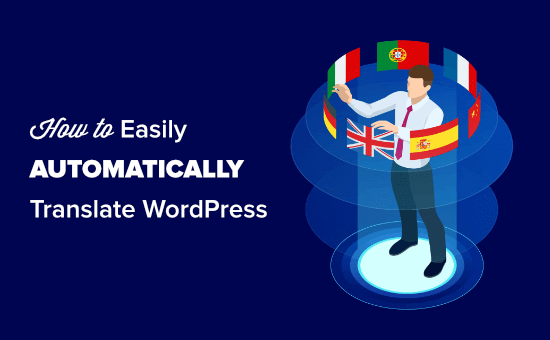
Perché tradurre automaticamente il vostro sito WordPress?
La traduzione automatica del vostro sito WordPress vi permette di fornire facilmente contenuti nelle lingue dei vostri utenti.
Purtroppo, tradurre manualmente il vostro sito richiede molto tempo. Potete creare un sito WordPress multilingue e pagare dei traduttori per aiutarvi con le traduzioni, ma i costi aumenteranno man mano che aggiungerete altre lingue o assumerete altri traduttori.
La traduzione automatica del vostro sito è rapida e conveniente. È possibile tradurre solo alcune pagine importanti o l’intero sito.
La qualità della traduzione potrebbe non essere pari a quella delle traduzioni manuali. Tuttavia, gli strumenti basati sull’intelligenza artificiale sono diventati molto più efficaci e possono rappresentare un’alternativa più rapida ed economica.
Detto questo, vediamo come impostare facilmente la traduzione automatica su un sito WordPress.
Impostazione del plugin WPML
Il modo più semplice per tradurre automaticamente WordPress è utilizzare un plugin di traduzione. Per questo consigliamo WPML.
WPML è un plugin premium e per eseguire le traduzioni automatiche è necessario il piano “CMS multilingue” o superiore.
Innanzitutto, è necessario installare e attivare il plugin WPML. Per maggiori dettagli, consultate la nostra guida passo passo su come installare un plugin di WordPress.
Dopo l’attivazione, fare clic sul link “Registrati ora” che si trova nella pagina dei plugin. Verrà quindi visualizzata una pagina in cui è necessario inserire la chiave del sito. Potete trovarla nel vostro account sul sito WPML.
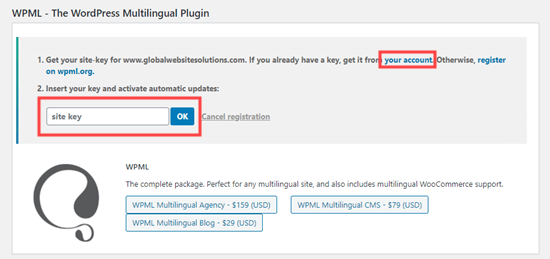
Ora è necessario andare alla pagina WPML ” Lingue nella dashboard di amministrazione di WordPress. Questa mostrerà le opzioni di configurazione di WPML.
Per prima cosa, è sufficiente selezionare la lingua del contenuto attuale, quindi fare clic sul pulsante “Avanti”.
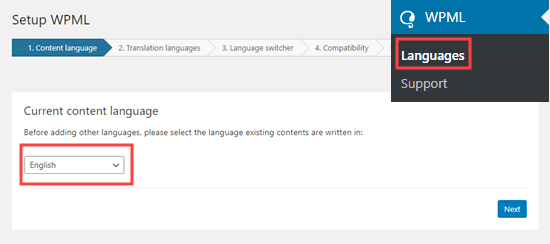
Ora è necessario scegliere le lingue da abilitare sul proprio blog WordPress.
È sufficiente selezionare la casella accanto a quelle che si desidera utilizzare.
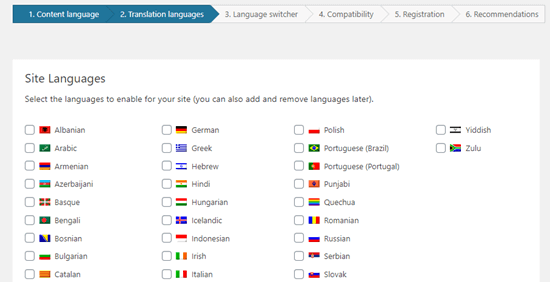
Le opzioni linguistiche del vostro sito appariranno in un selettore di lingue.
WPML vi chiederà di scegliere un ordine per le lingue nel selettore. È inoltre necessario scegliere cosa fare se manca una traduzione per una pagina specifica.
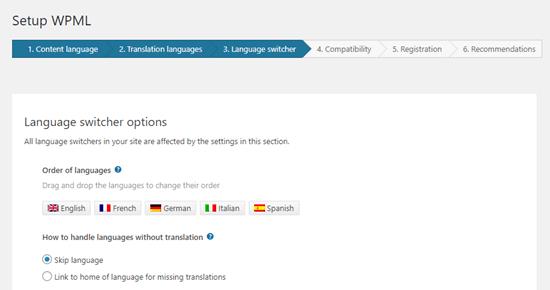
Di seguito, potete aggiungere il selettore di lingua al vostro menu di navigazione. Se preferite, potete aggiungerlo a un widget o al piè di pagina del vostro sito web.
Infine, avete la possibilità di collegare le traduzioni sopra o sotto i vostri post. Se si attiva questa opzione, si può scegliere l’aspetto dei link alle traduzioni. Si potrà anche vedere un’anteprima.
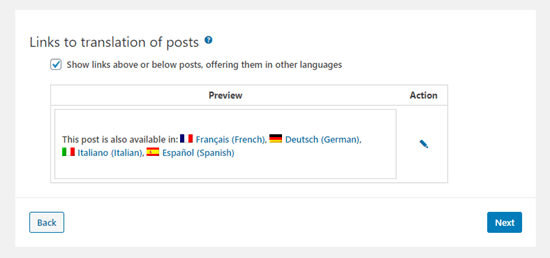
Quando si è pronti, basta fare clic sul pulsante “Avanti” per andare avanti.
WPML vi chiederà se volete inviare le informazioni su temi e plugin a WPML.org. Questo può aiutare a velocizzare le cose se avete bisogno di assistenza.
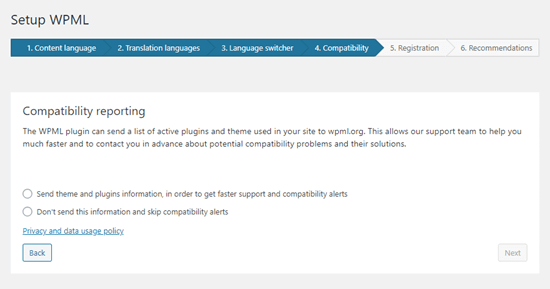
A questo punto è necessario inserire la chiave del sito, se non l’avete fatto prima. Se l’avete già inserita, fate semplicemente clic sul pulsante “Avanti”.
Successivamente, verranno visualizzati alcuni suggerimenti su altri componenti da installare. A questo punto è possibile installare e attivare i componenti aggiuntivi String Translation e Translation Management.
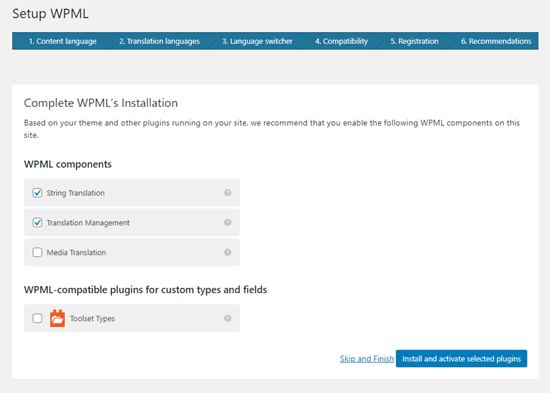
Infine, fare clic sul link “Salta e termina” per chiudere l’installazione guidata.
Tradurre automaticamente i contenuti
Per tradurre i vostri contenuti, dovete andare alla pagina WPML ” Gestione delle traduzioni nell’amministrazione di WordPress.
Qui si deve scegliere chi tradurrà il sito. Si consiglia di scegliere “Solo io”.
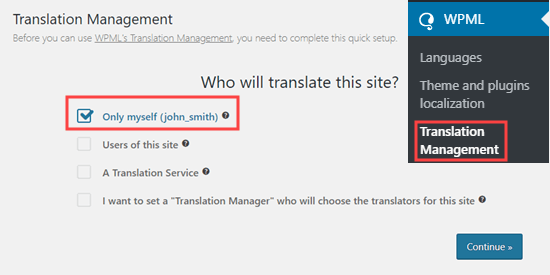
Successivamente, verranno visualizzati alcuni dettagli sull’Editor di traduzione avanzato. È sufficiente fare clic per continuare. Verrà quindi visualizzato un riepilogo, in cui è sufficiente fare clic sul pulsante “Fatto!”.
Successivamente, si accede al cruscotto di gestione delle traduzioni.
Qui è necessario fare clic sulla scheda “Strumenti di traduzione” e poi sul pulsante “Iscriviti gratuitamente” per impostare le traduzioni automatiche:
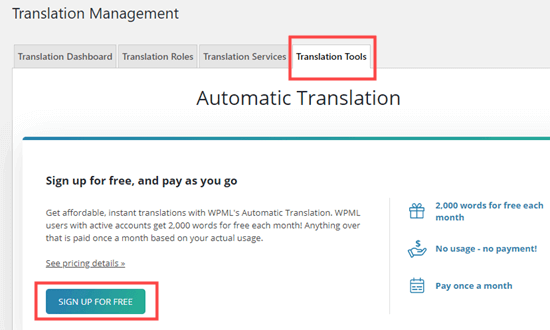
Suggerimento: potete usufruire gratuitamente di 2.000 parole/mese di traduzione automatica.
Verrà quindi richiesto di inserire i dati di fatturazione.
Successivamente, fare clic sulla scheda “Translation Dashboard”. Da qui è possibile selezionare il contenuto che si desidera tradurre. Noi tradurremo le pagine Informazioni e Contatti.
È sufficiente selezionare le caselle accanto alle pagine scelte.
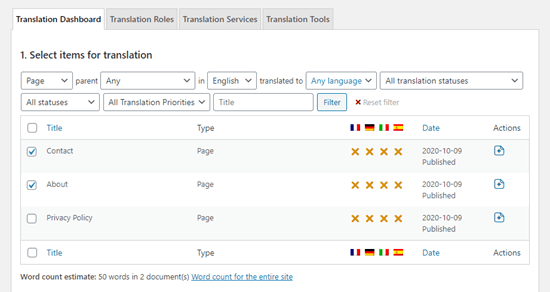
Una volta selezionato il contenuto, viene visualizzata una stima del numero di parole. Questo vi aiuterà a prevedere il budget per le traduzioni automatiche.
Quindi, scorrere verso il basso fino alla sezione “Seleziona le opzioni di traduzione”. Per impostazione predefinita, la traduzione dei contenuti scelti verrà effettuata in tutte le lingue, ma è possibile modificare le impostazioni se lo si desidera.
Dopo aver effettuato la selezione, fare clic sul pulsante “Aggiungi il contenuto selezionato al carrello delle traduzioni”.
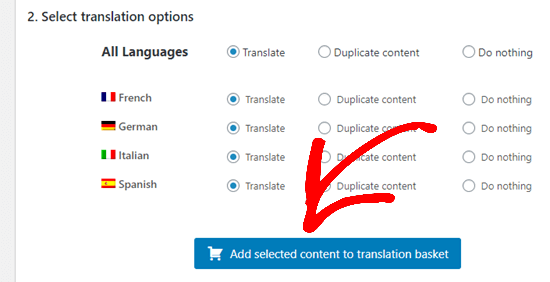
A questo punto, nella parte superiore dello schermo dovrebbe apparire una nuova scheda “Cestino delle traduzioni”. Facendo clic su di essa si visualizzeranno le pagine pronte per la traduzione e il numero totale di parole necessarie.
Fare clic sul pulsante “Invia tutti gli elementi per la traduzione”.
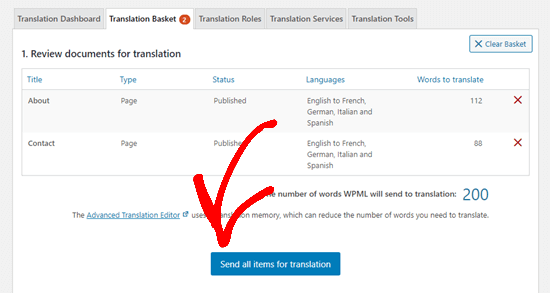
Dovrebbe essere visualizzato un messaggio di successo.
Quindi, andare alla pagina WPML ” Traduzioni nell’amministrazione di WordPress per vedere la coda di traduzioni.
Per utilizzare il traduttore automatico, basta fare clic sul pulsante “Prendi e traduci” accanto alla versione di una pagina.
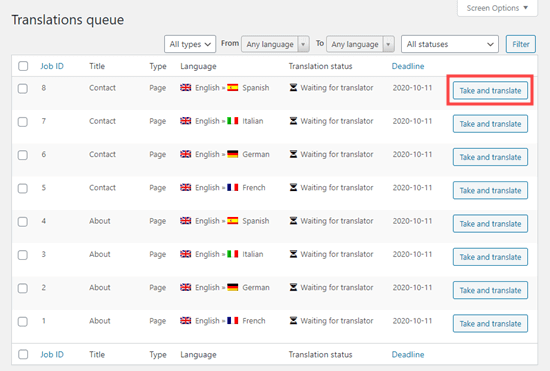
Verrà quindi visualizzato l’editor di traduzione avanzato.
È sufficiente fare clic sul pulsante “Sì, traduci automaticamente”:
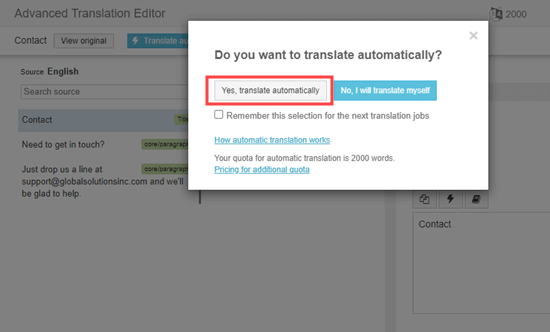
WPML ora tradurrà automaticamente i vostri contenuti nella lingua prescelta utilizzando l’apprendimento automatico.
È sufficiente fare clic sul pulsante “Completa” nella parte inferiore dello schermo per tradurre le altre pagine nello stesso modo.
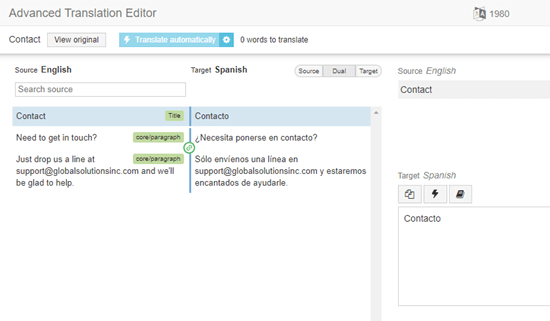
Visualizzazione delle pagine tradotte sul sito web
È possibile visitare una pagina del proprio sito web e visualizzare le versioni tradotte.
Ecco come appare ora la pagina About sul nostro sito web demo.
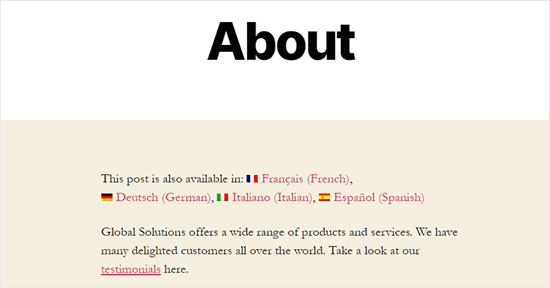
Se facciamo clic sul link per la versione francese, vediamo la pagina tradotta.
Come si può vedere, il testo è tradotto in francese.
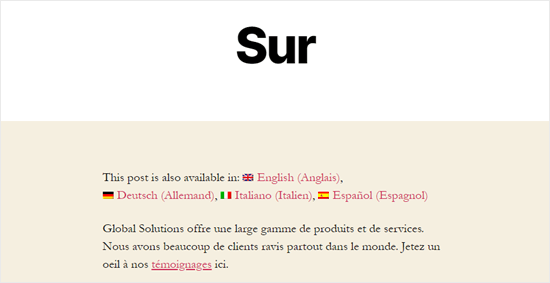
Tradurre automaticamente i contenuti di WordPress in blocco
Se avete molti contenuti da tradurre, è più veloce farlo in blocco. Come in precedenza, è necessario prima aggiungere il contenuto al Carrello delle traduzioni e poi inviarlo per la traduzione.
Quindi, andare alla scheda “Strumenti di traduzione”. Qui verrà visualizzato l’elenco dei lavori di traduzione. Fare clic sulla casella di controllo in cima all’elenco per selezionarli tutti.
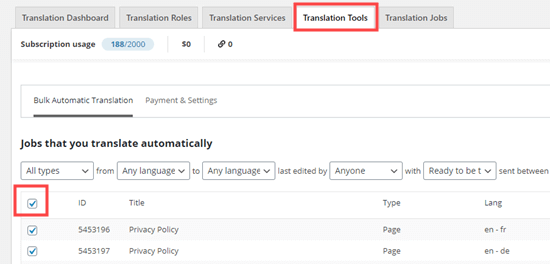
Ogni pagina può contenere solo 10 articoli. È necessario selezionare i lavori anche nelle pagine successive. Per farlo, è sufficiente fare clic sul pulsante “2” in basso a destra della tabella.
Una volta selezionati tutti i lavori, basta fare clic sul pulsante “Traduci automaticamente”.
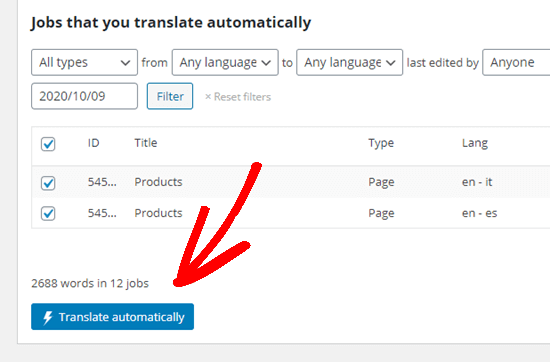
Verranno tradotti automaticamente per voi. Potete vedere le versioni completate visualizzando il vostro sito come prima.
Se si desidera modificare una traduzione automatica, basta andare su Pagine ” Tutte le pagine nella dashboard di WordPress. Quindi, fare clic sull’icona della matita per quella lingua:
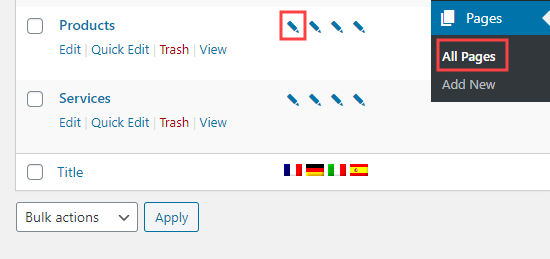
A questo punto si aprirà l’Editor di traduzione avanzato.
Per saperne di più su WPML, consultate il nostro articolo sulla creazione di un sito multilingue.
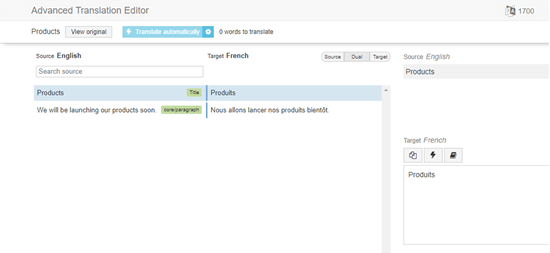
Cambiare la lingua dell’amministrazione di WordPress
WPML consente inoltre a diversi utenti di selezionare lingue diverse all’interno dell’area di amministrazione di WordPress.
È facile farlo andando su Utenti ” Profilo e selezionando la lingua preferita dal menu a tendina Lingua.
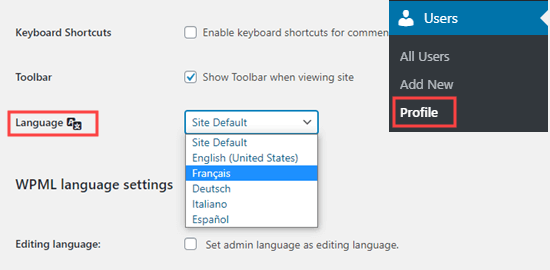
Non dimenticate di fare clic sul pulsante “Salva modifiche” in fondo alla pagina.
A questo punto, l’area di amministrazione sarà tradotta nella lingua scelta.
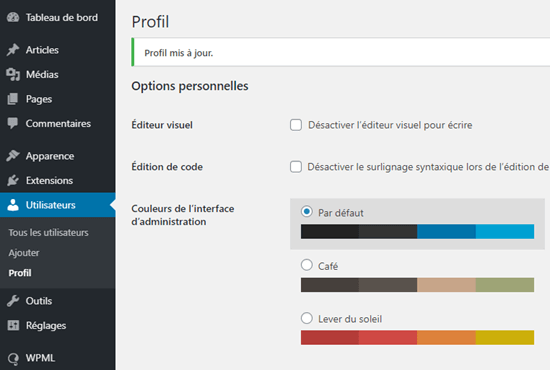
Speriamo che questo articolo vi abbia aiutato a capire come tradurre automaticamente WordPress. Potreste anche voler vedere come tradurre il vostro negozio WooCommerce e le nostre scelte di esperti sui migliori plugin per WordPress che utilizzano l’intelligenza artificiale e l’apprendimento automatico.
Se questo articolo vi è piaciuto, iscrivetevi al nostro canale YouTube per le esercitazioni video su WordPress. Potete trovarci anche su Twitter e Facebook.





Syed Balkhi says
Hey WPBeginner readers,
Did you know you can win exciting prizes by commenting on WPBeginner?
Every month, our top blog commenters will win HUGE rewards, including premium WordPress plugin licenses and cash prizes.
You can get more details about the contest from here.
Start sharing your thoughts below to stand a chance to win!
Vegard O. says
With this method, it would seem you must always initiate the translation operation manually. Isn’t there a way to make this automatic?
WPBeginner Support says
We do not have a recommended method at the moment as the plugin expects you to double-check the translations.
Admin
Amir says
This is Amir from WPML team. The next release of WPML (version 4.5) will allow you to translate the entire content of the site automatically without having to manually send pages for translation. To ensure good quality, the default would be for you to review the translations before publishing them.
We’re preparing a beta version very soon and the production version is scheduled for the summer.
WPBeginner Support says
We hope our article helps simplify the process for you
Admin
Romel Bezerra says
It seems to be very good. I will try to test it as soon as possible.